OPEL VIVARO B 2015.5 Інструкція з експлуатації інформаційно-розважальної системи (in Ukrainian)
Manufacturer: OPEL, Model Year: 2015.5, Model line: VIVARO B, Model: OPEL VIVARO B 2015.5Pages: 165, PDF Size: 1.98 MB
Page 111 of 165
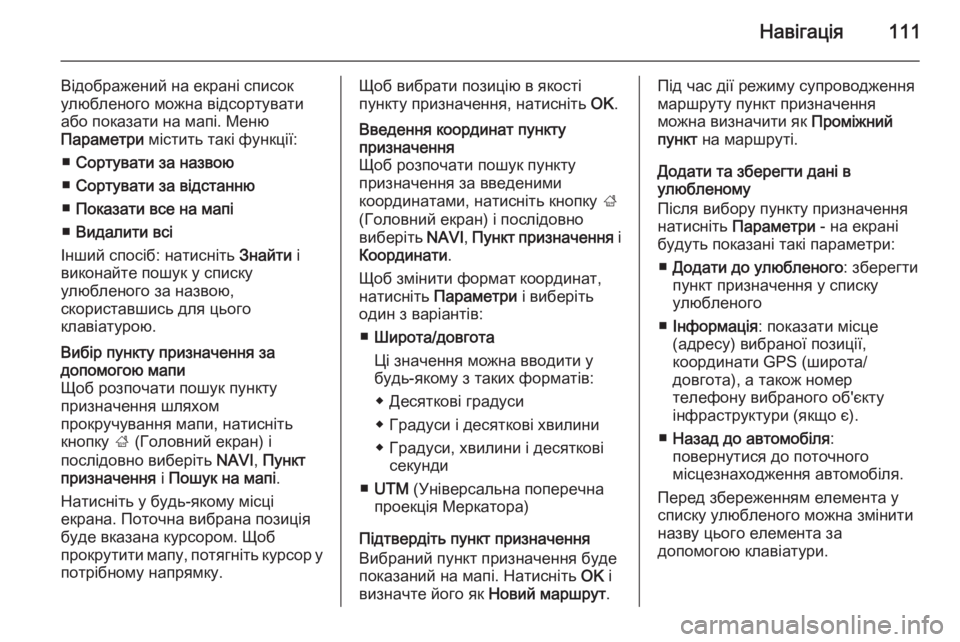
Навігація111
Відображений на екрані список
улюбленого можна відсортувати або показати на мапі. Меню
Параметри містить такі функції:
■ Сортувати за назвою
■ Сортувати за відстанню
■ Показати все на мапі
■ Видалити всі
Інший спосіб: натисніть Знайти і
виконайте пошук у списку улюбленого за назвою,
скориставшись для цього
клавіатурою.Вибір пункту призначення за
допомогою мапи
Щоб розпочати пошук пункту
призначення шляхом
прокручування мапи, натисніть
кнопку ; (Головний екран) і
послідовно виберіть NAVI, Пункт
призначення і Пошук на мапі .
Натисніть у будь-якому місці
екрана. Поточна вибрана позиція
буде вказана курсором. Щоб
прокрутити мапу, потягніть курсор у
потрібному напрямку.Щоб вибрати позицію в якості
пункту призначення, натисніть OK.Введення координат пункту
призначення
Щоб розпочати пошук пункту
призначення за введеними
координатами, натисніть кнопку ;
(Головний екран) і послідовно
виберіть NAVI, Пункт призначення і
Координати .
Щоб змінити формат координат, натисніть Параметри і виберіть
один з варіантів:
■ Широта/довгота
Ці значення можна вводити у
будь-якому з таких форматів:
◆ Десяткові градуси
◆ Градуси і десяткові хвилини
◆ Градуси, хвилини і десяткові секунди
■ UTM (Універсальна поперечна
проекція Меркатора)
Підтвердіть пункт призначення
Вибраний пункт призначення буде
показаний на мапі. Натисніть OK і
визначте його як Новий маршрут.
Під час дії режиму супроводження
маршруту пункт призначення
можна визначити як Проміжний
пункт на маршруті.
Додати та зберегти дані в
улюбленому
Після вибору пункту призначення
натисніть Параметри - на екрані
будуть показані такі параметри:
■ Додати до улюбленого : зберегти
пункт призначення у списку
улюбленого
■ Інформація : показати місце
(адресу) вибраної позиції,
координати GPS (широта/
довгота), а також номер
телефону вибраного об'єкту
інфраструктури (якщо є).
■ Назад до автомобіля :
повернутися до поточного
місцезнаходження автомобіля.
Перед збереженням елемента у
списку улюбленого можна змінити
назву цього елемента за
допомогою клавіатури.
Page 112 of 165
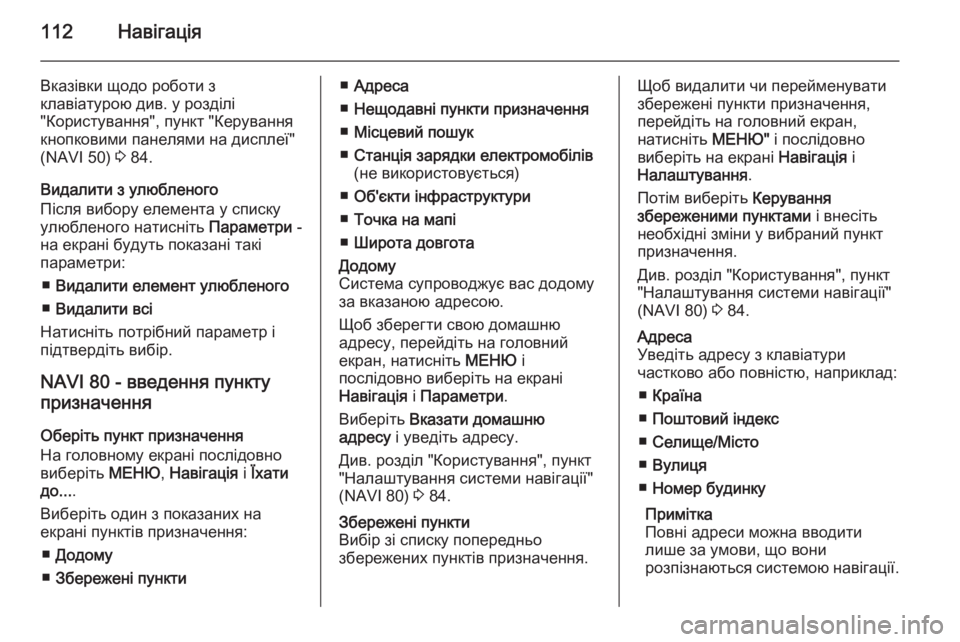
112Навігація
Вказівки щодо роботи з
клавіатурою див. у розділі
"Користування", пункт "Керування кнопковими панелями на дисплеї"
(NAVI 50) 3 84.
Видалити з улюбленого
Після вибору елемента у списку
улюбленого натисніть Параметри -
на екрані будуть показані такі параметри:
■ Видалити елемент улюбленого
■ Видалити всі
Натисніть потрібний параметр і
підтвердіть вибір.
NAVI 80 - введення пунктупризначення
Оберіть пункт призначення
На головному екрані послідовно виберіть МЕНЮ, Навігація і Їхати
до... .
Виберіть один з показаних на
екрані пунктів призначення:
■ Додому
■ Збережені пункти■Адреса
■ Нещодавні пункти призначення
■ Місцевий пошук
■ Станція зарядки електромобілів
(не використовується)
■ Об'єкти інфраструктури
■ Точка на мапі
■ Широта довготаДодому
Система супроводжує вас додому
за вказаною адресою.
Щоб зберегти свою домашню
адресу, перейдіть на головний
екран, натисніть МЕНЮ і
послідовно виберіть на екрані
Навігація і Параметри .
Виберіть Вказати домашню
адресу і уведіть адресу.
Див. розділ "Користування", пункт
"Налаштування системи навігації"
(NAVI 80) 3 84.Збережені пункти
Вибір зі списку попередньо
збережених пунктів призначення.Щоб видалити чи перейменувати
збережені пункти призначення,
перейдіть на головний екран,
натисніть МЕНЮ" і послідовно
виберіть на екрані Навігація і
Налаштування .
Потім виберіть Керування
збереженими пунктами і внесіть
необхідні зміни у вибраний пункт призначення.
Див. розділ "Користування", пункт
"Налаштування системи навігації"
(NAVI 80) 3 84.Адреса
Уведіть адресу з клавіатури
частково або повністю, наприклад:
■ Країна
■ Поштовий індекс
■ Селище/Місто
■ Вулиця
■ Номер будинку
Примітка
Повні адреси можна вводити
лише за умови, що вони
розпізнаються системою навігації.
Page 113 of 165
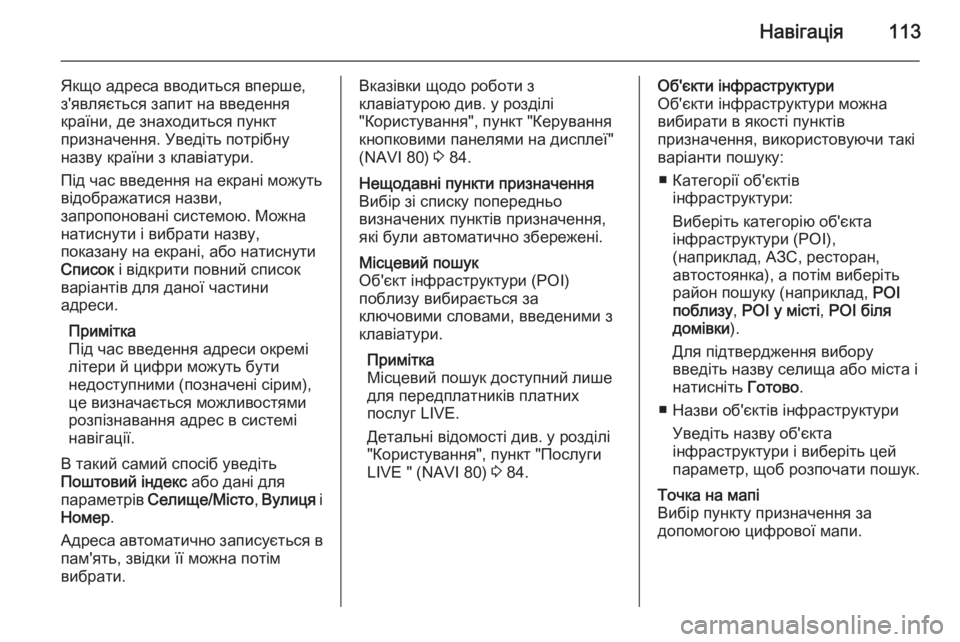
Навігація113
Якщо адреса вводиться вперше,
з'являється запит на введення
країни, де знаходиться пункт
призначення. Уведіть потрібну
назву країни з клавіатури.
Під час введення на екрані можуть відображатися назви,
запропоновані системою. Можна
натиснути і вибрати назву,
показану на екрані, або натиснути
Список і відкрити повний список
варіантів для даної частини
адреси.
Примітка
Під час введення адреси окремі
літери й цифри можуть бути
недоступними (позначені сірим),
це визначається можливостями
розпізнавання адрес в системі
навігації.
В такий самий спосіб уведіть
Поштовий індекс або дані для
параметрів Селище/Місто , Вулиця і
Номер .
Адреса автоматично записується в
пам'ять, звідки її можна потім
вибрати.Вказівки щодо роботи з
клавіатурою див. у розділі
"Користування", пункт "Керування кнопковими панелями на дисплеї"
(NAVI 80) 3 84.Нещодавні пункти призначення
Вибір зі списку попередньо
визначених пунктів призначення,
які були автоматично збережені.Місцевий пошук
Об'єкт інфраструктури (POI)
поблизу вибирається за
ключовими словами, введеними з
клавіатури.
Примітка
Місцевий пошук доступний лише
для передплатників платних
послуг LIVE.
Детальні відомості див. у розділі
"Користування", пункт "Послуги
LIVE " (NAVI 80) 3 84.Об'єкти інфраструктури
Об'єкти інфраструктури можна
вибирати в якості пунктів
призначення, використовуючи такі
варіанти пошуку:
■ Категорії об'єктів інфраструктури:
Виберіть категорію об'єкта
інфраструктури (POI),
(наприклад, АЗС, ресторан,
автостоянка), а потім виберіть
район пошуку (наприклад, POI
поблизу , POI у місті , POI біля
домівки ).
Для підтвердження вибору
введіть назву селища або міста і
натисніть Готово.
■ Назви об'єктів інфраструктури Уведіть назву об'єкта
інфраструктури і виберіть цей
параметр, щоб розпочати пошук.Точка на мапі
Вибір пункту призначення за
допомогою цифрової мапи.
Page 114 of 165
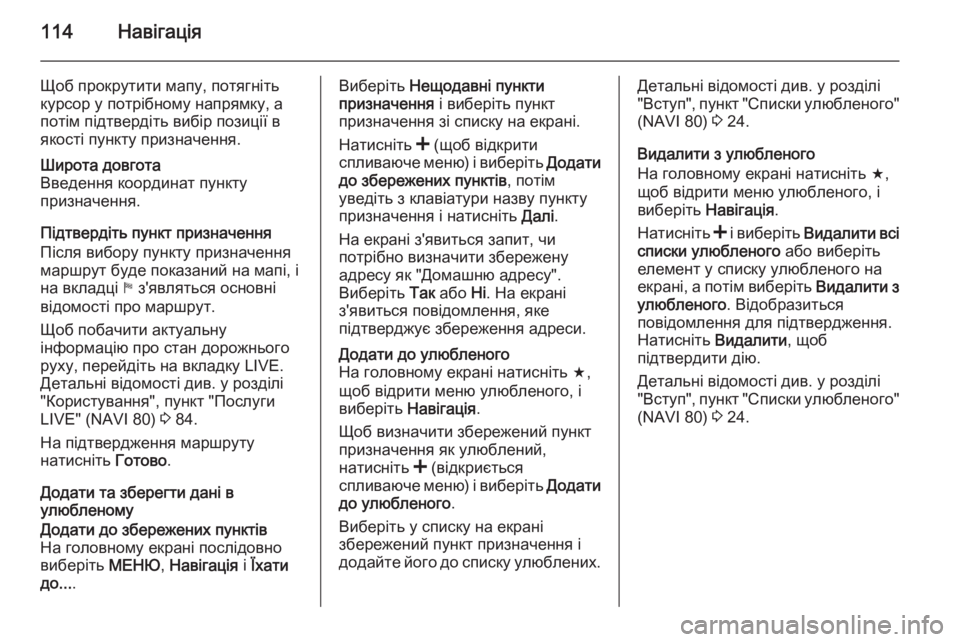
114Навігація
Щоб прокрутити мапу, потягніть
курсор у потрібному напрямку, а
потім підтвердіть вибір позиції в якості пункту призначення.Широта довгота
Введення координат пункту
призначення.
Підтвердіть пункт призначення
Після вибору пункту призначення
маршрут буде показаний на мапі, і
на вкладці y з'являться основні
відомості про маршрут.
Щоб побачити актуальну
інформацію про стан дорожнього
руху, перейдіть на вкладку LIVE.
Детальні відомості див. у розділі
"Користування", пункт "Послуги
LIVE" (NAVI 80) 3 84.
На підтвердження маршруту
натисніть Готово.
Додати та зберегти дані в улюбленому
Додати до збережених пунктів
На головному екрані послідовно виберіть МЕНЮ, Навігація і Їхати
до... .Виберіть Нещодавні пункти
призначення і виберіть пункт
призначення зі списку на екрані.
Натисніть < (щоб відкрити
спливаюче меню) і виберіть Додати
до збережених пунктів , потім
уведіть з клавіатури назву пункту
призначення і натисніть Далі.
На екрані з'явиться запит, чи
потрібно визначити збережену
адресу як "Домашню адресу".
Виберіть Так або Ні. На екрані
з'явиться повідомлення, яке
підтверджує збереження адреси.Додати до улюбленого
На головному екрані натисніть f,
щоб відрити меню улюбленого, і
виберіть Навігація .
Щоб визначити збережений пункт призначення як улюблений,
натисніть < (відкриється
спливаюче меню) і виберіть Додати
до улюбленого .
Виберіть у списку на екрані
збережений пункт призначення і
додайте його до списку улюблених.Детальні відомості див. у розділі
"Вступ", пункт "Списки улюбленого"
(NAVI 80) 3 24.
Видалити з улюбленого
На головному екрані натисніть f,
щоб відрити меню улюбленого, і
виберіть Навігація .
Натисніть < і виберіть Видалити всі
списки улюбленого або виберіть
елемент у списку улюбленого на екрані, а потім виберіть Видалити з
улюбленого . Відобразиться
повідомлення для підтвердження.
Натисніть Видалити, щоб
підтвердити дію.
Детальні відомості див. у розділі
"Вступ", пункт "Списки улюбленого"
(NAVI 80) 3 24.
Page 115 of 165
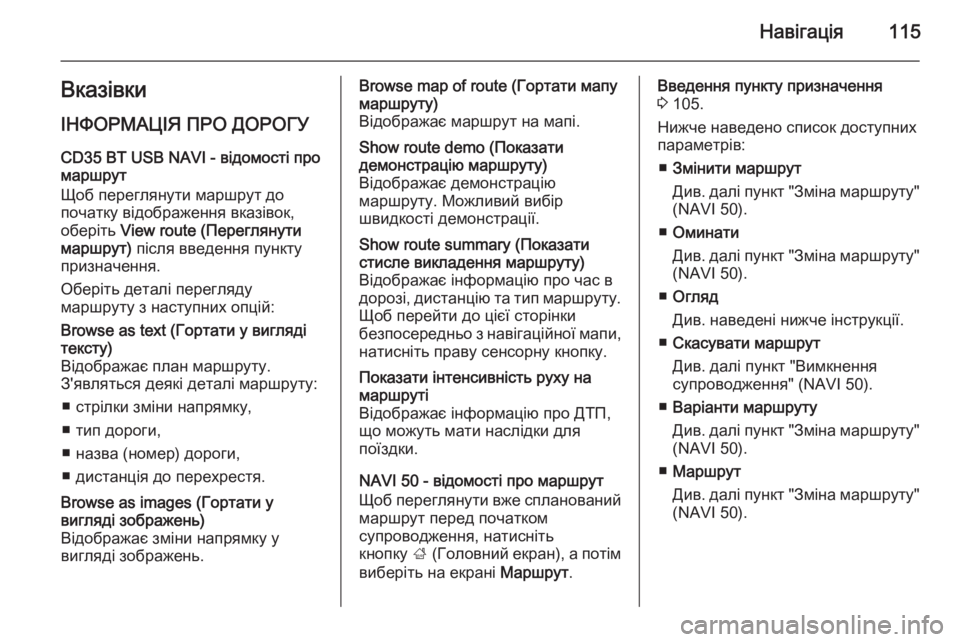
Навігація115Вказівки
ІНФОРМАЦІЯ ПРО ДОРОГУ CD35 BT USB NAVI - відомості про
маршрут
Щоб переглянути маршрут до
початку відображення вказівок,
оберіть View route (Переглянути
маршрут) після введення пункту
призначення.
Оберіть деталі перегляду
маршруту з наступних опцій:Browse as text (Гортати у вигляді
тексту)
Відображає план маршруту.
З'являться деякі деталі маршруту:
■ стрілки зміни напрямку,
■ тип дороги,
■ назва (номер) дороги,
■ дистанція до перехрестя.Browse as images (Гортати у
вигляді зображень)
Відображає зміни напрямку у
вигляді зображень.Browse map of route (Гортати мапу
маршруту)
Відображає маршрут на мапі.Show route demo (Показати
демонстрацію маршруту)
Відображає демонстрацію
маршруту. Можливий вибір
швидкості демонстрації.Show route summary (Показати
стисле викладення маршруту)
Відображає інформацію про час в
дорозі, дистанцію та тип маршруту. Щоб перейти до цієї сторінки
безпосередньо з навігаційної мапи,
натисніть праву сенсорну кнопку.Показати інтенсивність руху на
маршруті
Відображає інформацію про ДТП, що можуть мати наслідки для
поїздки.
NAVI 50 - відомості про маршрут
Щоб переглянути вже спланований
маршрут перед початком
супроводження, натисніть
кнопку ; (Головний екран), а потім
виберіть на екрані Маршрут.
Введення пункту призначення
3 105.
Нижче наведено список доступних
параметрів:
■ Змінити маршрут
Див. далі пункт "Зміна маршруту"
(NAVI 50).
■ Оминати
Див. далі пункт "Зміна маршруту"
(NAVI 50).
■ Огляд
Див. наведені нижче інструкції.
■ Скасувати маршрут
Див. далі пункт "Вимкнення
супроводження" (NAVI 50).
■ Варіанти маршруту
Див. далі пункт "Зміна маршруту"
(NAVI 50).
■ Маршрут
Див. далі пункт "Зміна маршруту"
(NAVI 50).
Page 116 of 165
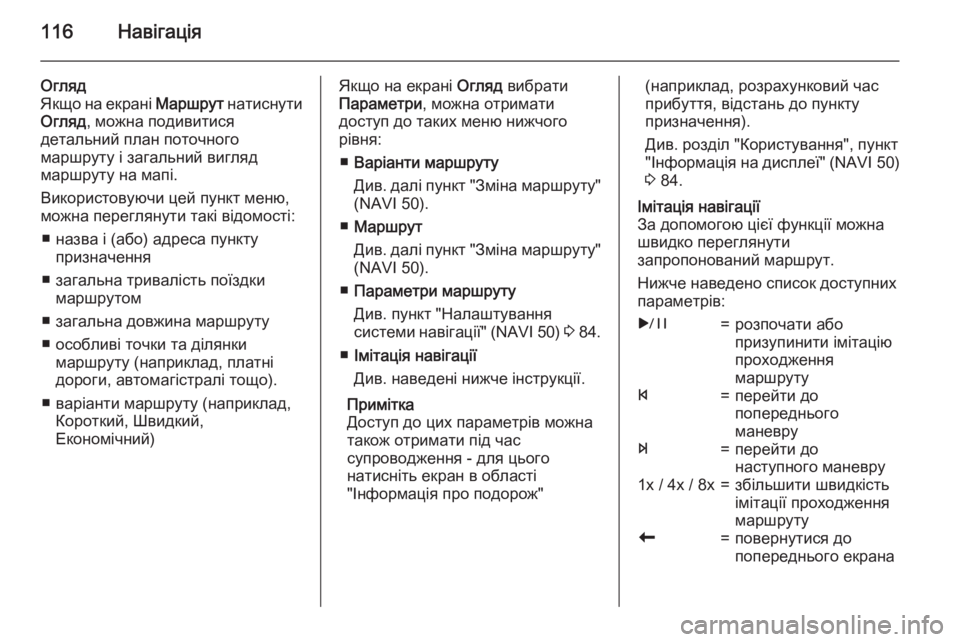
116Навігація
Огляд
Якщо на екрані Маршрут натиснути
Огляд , можна подивитися
детальний план поточного
маршруту і загальний вигляд
маршруту на мапі.
Використовуючи цей пункт меню,
можна переглянути такі відомості:
■ назва і (або) адреса пункту призначення
■ загальна тривалість поїздки маршрутом
■ загальна довжина маршруту
■ особливі точки та ділянки маршруту (наприклад, платні
дороги, автомагістралі тощо).
■ варіанти маршруту (наприклад, Короткий, Швидкий,
Економічний)Якщо на екрані Огляд вибрати
Параметри , можна отримати
доступ до таких меню нижчого
рівня:
■ Варіанти маршруту
Див. далі пункт "Зміна маршруту"
(NAVI 50).
■ Маршрут
Див. далі пункт "Зміна маршруту"
(NAVI 50).
■ Параметри маршруту
Див. пункт "Налаштування
системи навігації" (NAVI 50) 3 84.
■ Імітація навігації
Див. наведені нижче інструкції.
Примітка
Доступ до цих параметрів можна також отримати під час
супроводження - для цього
натисніть екран в області
"Інформація про подорож"(наприклад, розрахунковий час
прибуття, відстань до пункту
призначення).
Див. розділ "Користування", пункт
"Інформація на дисплеї" (NAVI 50)
3 84.Імітація навігації
За допомогою цієї функції можна швидко переглянути
запропонований маршрут.
Нижче наведено список доступних
параметрів:r=розпочати або
призупинити імітацію
проходження
маршрутуf=перейти до
попереднього
маневруe=перейти до
наступного маневру1x / 4x / 8x=збільшити швидкість
імітації проходження
маршрутуr=повернутися до
попереднього екрана
Page 117 of 165
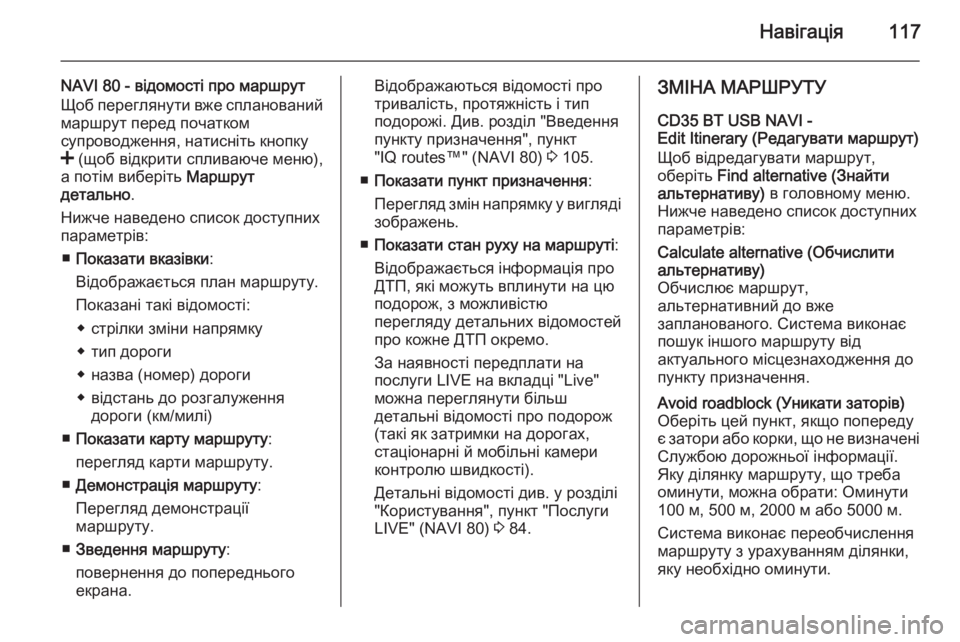
Навігація117
NAVI 80 - відомості про маршрут
Щоб переглянути вже спланований
маршрут перед початком
супроводження, натисніть кнопку
< (щоб відкрити спливаюче меню),
а потім виберіть Маршрут
детально .
Нижче наведено список доступних
параметрів:
■ Показати вказівки :
Відображається план маршруту.
Показані такі відомості: ◆ стрілки зміни напрямку
◆ тип дороги
◆ назва (номер) дороги
◆ відстань до розгалуження дороги (км/милі)
■ Показати карту маршруту :
перегляд карти маршруту.
■ Демонстрація маршруту :
Перегляд демонстрації
маршруту.
■ Зведення маршруту :
повернення до попереднього
екрана.Відображаються відомості про
тривалість, протяжність і тип
подорожі. Див. розділ "Введення
пункту призначення", пункт
"IQ routes™" (NAVI 80) 3 105.
■ Показати пункт призначення :
Перегляд змін напрямку у вигляді зображень.
■ Показати стан руху на маршруті :
Відображається інформація про
ДТП, які можуть вплинути на цю
подорож, з можливістю
перегляду детальних відомостей
про кожне ДТП окремо.
За наявності передплати на
послуги LIVE на вкладці "Live"
можна переглянути більш
детальні відомості про подорож
(такі як затримки на дорогах,
стаціонарні й мобільні камери контролю швидкості).
Детальні відомості див. у розділі
"Користування", пункт "Послуги
LIVE" (NAVI 80) 3 84.ЗМІНА МАРШРУТУ
CD35 BT USB NAVI -
Edit Itinerary (Редагувати маршрут)
Щоб відредагувати маршрут,
оберіть Find alternative (Знайти
альтернативу) в головному меню.
Нижче наведено список доступних
параметрів:Calculate alternative (Обчислити
альтернативу)
Обчислює маршрут,
альтернативний до вже
запланованого. Система виконає
пошук іншого маршруту від
актуального місцезнаходження до
пункту призначення.Avoid roadblock (Уникати заторів)
Оберіть цей пункт, якщо попереду
є затори або корки, що не визначені
Службою дорожньої інформації.
Яку ділянку маршруту, що треба
оминути, можна обрати: Оминути
100 м, 500 м, 2000 м або 5000 м.
Система виконає переобчислення
маршруту з урахуванням ділянки,
яку необхідно оминути.
Page 118 of 165
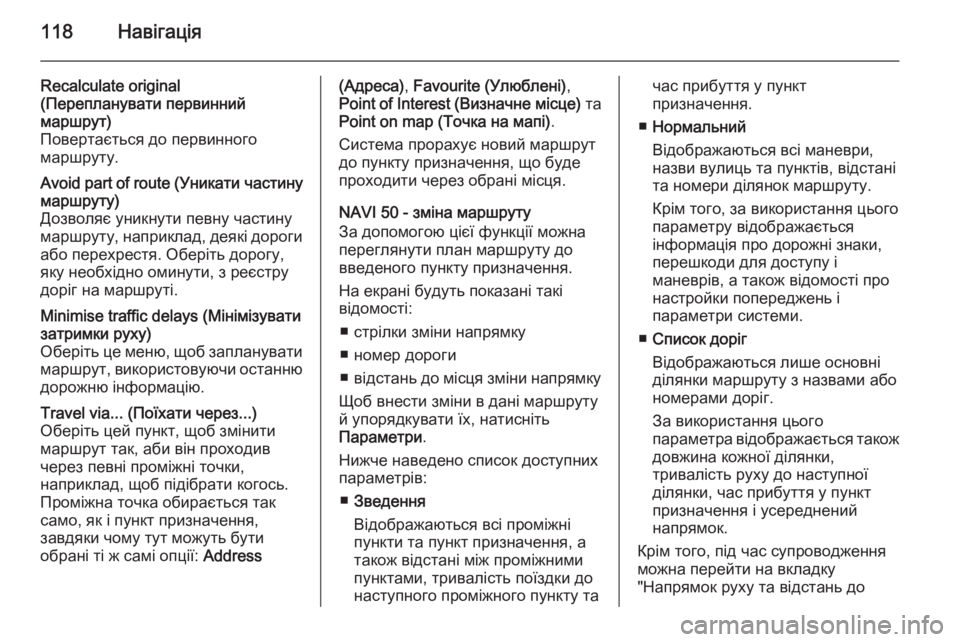
118Навігація
Recalculate original
(Перепланувати первинний
маршрут)
Повертається до первинного
маршруту.Avoid part of route ( Уникати частину
маршруту)
Дозволяє уникнути певну частину
маршруту, наприклад, деякі дороги
або перехрестя. Оберіть дорогу,
яку необхідно оминути, з реєстру
доріг на маршруті.Minimise traffic delays (Мінімізувати
затримки руху)
Оберіть це меню, щоб запланувати маршрут, використовуючи останню
дорожню інформацію.Travel via... (Поїхати через...)
Оберіть цей пункт, щоб змінити
маршрут так, аби він проходив
через певні проміжні точки,
наприклад, щоб підібрати когось.
Проміжна точка обирається так
само, як і пункт призначення,
завдяки чому тут можуть бути
обрані ті ж самі опції: Address(Адреса), Favourite (Улюблені) ,
Point of Interest ( Визначне місце) та
Point on map (Точка на мапі) .
Система прорахує новий маршрут до пункту призначення, що буде
проходити через обрані місця.
NAVI 50 - зміна маршруту
За допомогою цієї функції можна
переглянути план маршруту до
введеного пункту призначення.
На екрані будуть показані такі
відомості:
■ стрілки зміни напрямку
■ номер дороги
■ відстань до місця зміни напрямку
Щоб внести зміни в дані маршруту
й упорядкувати їх, натисніть
Параметри .
Нижче наведено список доступних
параметрів:
■ Зведення
Відображаються всі проміжні
пункти та пункт призначення, а
також відстані між проміжними
пунктами, тривалість поїздки до
наступного проміжного пункту тачас прибуття у пункт
призначення.
■ Нормальний
Відображаються всі маневри, назви вулиць та пунктів, відстані та номери ділянок маршруту.
Крім того, за використання цього
параметру відображається
інформація про дорожні знаки,
перешкоди для доступу і
маневрів, а також відомості про
настройки попереджень і
параметри системи.
■ Список доріг
Відображаються лише основні ділянки маршруту з назвами або
номерами доріг.
За використання цього
параметра відображається також
довжина кожної ділянки,
тривалість руху до наступної
ділянки, час прибуття у пункт
призначення і усереднений
напрямок.
Крім того, під час супроводження можна перейти на вкладку
"Напрямок руху та відстань до
Page 119 of 165
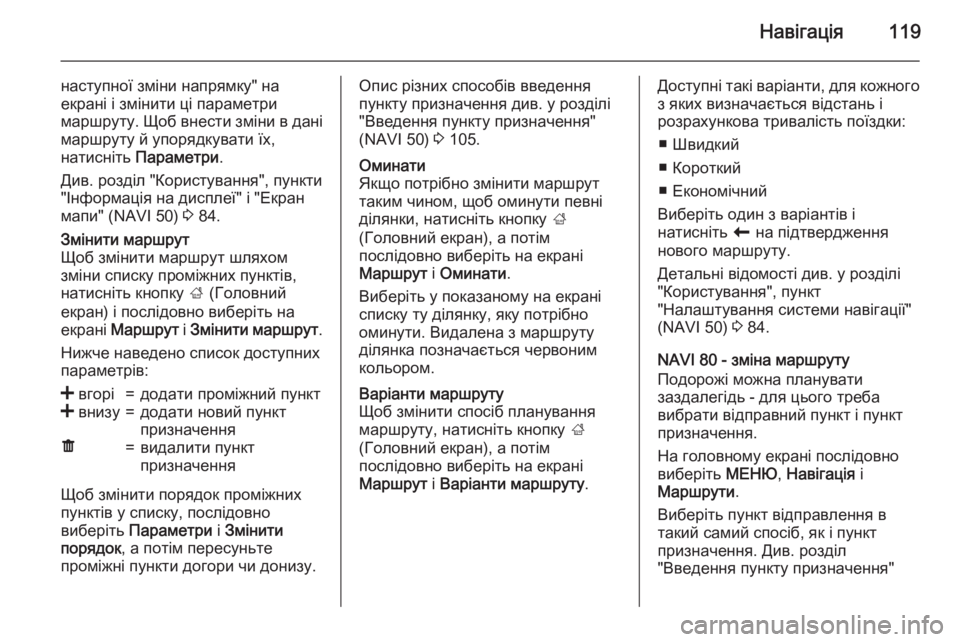
Навігація119
наступної зміни напрямку" на
екрані і змінити ці параметри
маршруту. Щоб внести зміни в дані
маршруту й упорядкувати їх,
натисніть Параметри .
Див. розділ "Користування", пункти "Інформація на дисплеї" і "Екран
мапи" (NAVI 50) 3 84.Змінити маршрут
Щоб змінити маршрут шляхом
зміни списку проміжних пунктів,
натисніть кнопку ; (Головний
екран) і послідовно виберіть на
екрані Маршрут і Змінити маршрут .
Нижче наведено список доступних
параметрів:< вгорі=додати проміжний пункт< внизу=додати новий пункт
призначенняë=видалити пункт
призначення
Щоб змінити порядок проміжних
пунктів у списку, послідовно
виберіть Параметри і Змінити
порядок , а потім пересуньте
проміжні пункти догори чи донизу.
Опис різних способів введення
пункту призначення див. у розділі
"Введення пункту призначення" (NAVI 50) 3 105.Оминати
Якщо потрібно змінити маршрут
таким чином, щоб оминути певні
ділянки, натисніть кнопку ;
(Головний екран), а потім
послідовно виберіть на екрані
Маршрут і Оминати .
Виберіть у показаному на екрані
списку ту ділянку, яку потрібно
оминути. Видалена з маршруту
ділянка позначається червоним
кольором.Варіанти маршруту
Щоб змінити спосіб планування
маршруту, натисніть кнопку ;
(Головний екран), а потім
послідовно виберіть на екрані
Маршрут і Варіанти маршруту .Доступні такі варіанти, для кожного
з яких визначається відстань і
розрахункова тривалість поїздки:
■ Швидкий
■ Короткий
■ Економічний
Виберіть один з варіантів і
натисніть r на підтвердження
нового маршруту.
Детальні відомості див. у розділі
"Користування", пункт
"Налаштування системи навігації"
(NAVI 50) 3 84.
NAVI 80 - зміна маршруту
Подорожі можна планувати
заздалегідь - для цього треба
вибрати відправний пункт і пункт
призначення.
На головному екрані послідовно
виберіть МЕНЮ, Навігація і
Маршрути .
Виберіть пункт відправлення в
такий самий спосіб, як і пункт
призначення. Див. розділ
"Введення пункту призначення"
Page 120 of 165
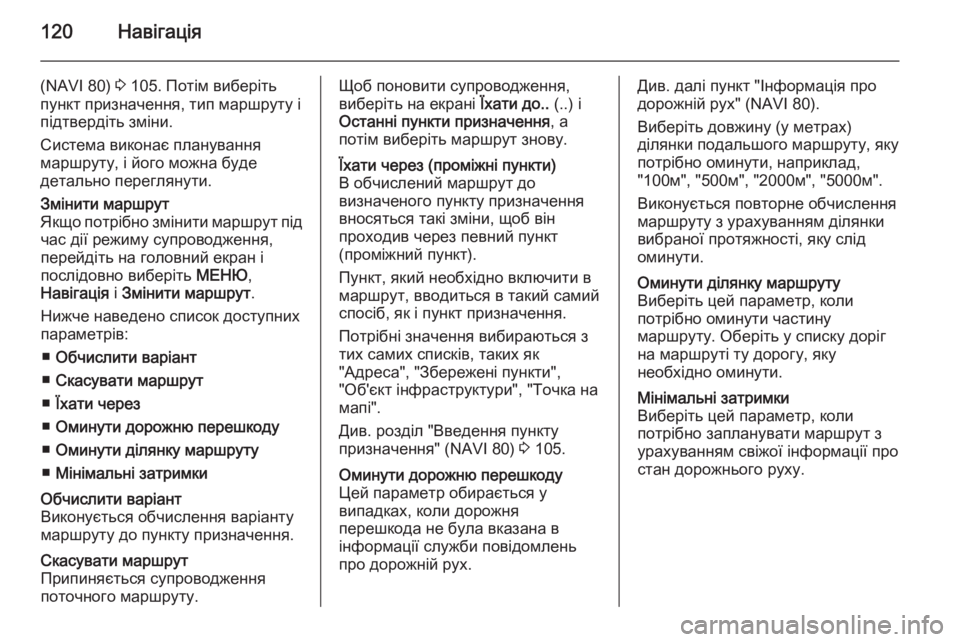
120Навігація
(NAVI 80) 3 105. Потім виберіть
пункт призначення, тип маршруту і
підтвердіть зміни.
Система виконає планування
маршруту, і його можна буде
детально переглянути.Змінити маршрут
Якщо потрібно змінити маршрут під час дії режиму супроводження,
перейдіть на головний екран і
послідовно виберіть МЕНЮ,
Навігація і Змінити маршрут .
Нижче наведено список доступних
параметрів:
■ Обчислити варіант
■ Скасувати маршрут
■ Їхати через
■ Оминути дорожню перешкоду
■ Оминути ділянку маршруту
■ Мінімальні затримкиОбчислити варіант
Виконується обчислення варіанту
маршруту до пункту призначення.Скасувати маршрут
Припиняється супроводження
поточного маршруту.Щоб поновити супроводження,
виберіть на екрані Їхати до.. (..) і
Останні пункти призначення , а
потім виберіть маршрут знову.Їхати через (проміжні пункти)
В обчислений маршрут до
визначеного пункту призначення
вносяться такі зміни, щоб він
проходив через певний пункт
(проміжний пункт).
Пункт, який необхідно включити в
маршрут, вводиться в такий самий
спосіб, як і пункт призначення.
Потрібні значення вибираються з
тих самих списків, таких як
"Адреса", "Збережені пункти",
"Об'єкт інфраструктури", "Точка на
мапі".
Див. розділ "Введення пункту
призначення" (NAVI 80) 3 105.Оминути дорожню перешкоду
Цей параметр обирається у
випадках, коли дорожня
перешкода не була вказана в
інформації служби повідомлень
про дорожній рух.Див. далі пункт "Інформація про
дорожній рух" (NAVI 80).
Виберіть довжину (у метрах)
ділянки подальшого маршруту, яку
потрібно оминути, наприклад,
"100м", "500м", "2000м", "5000м".
Виконується повторне обчислення
маршруту з урахуванням ділянки
вибраної протяжності, яку слід
оминути.Оминути ділянку маршруту
Виберіть цей параметр, коли
потрібно оминути частину
маршруту. Оберіть у списку доріг
на маршруті ту дорогу, яку
необхідно оминути.Мінімальні затримки
Виберіть цей параметр, коли
потрібно запланувати маршрут з
урахуванням свіжої інформації про
стан дорожнього руху.